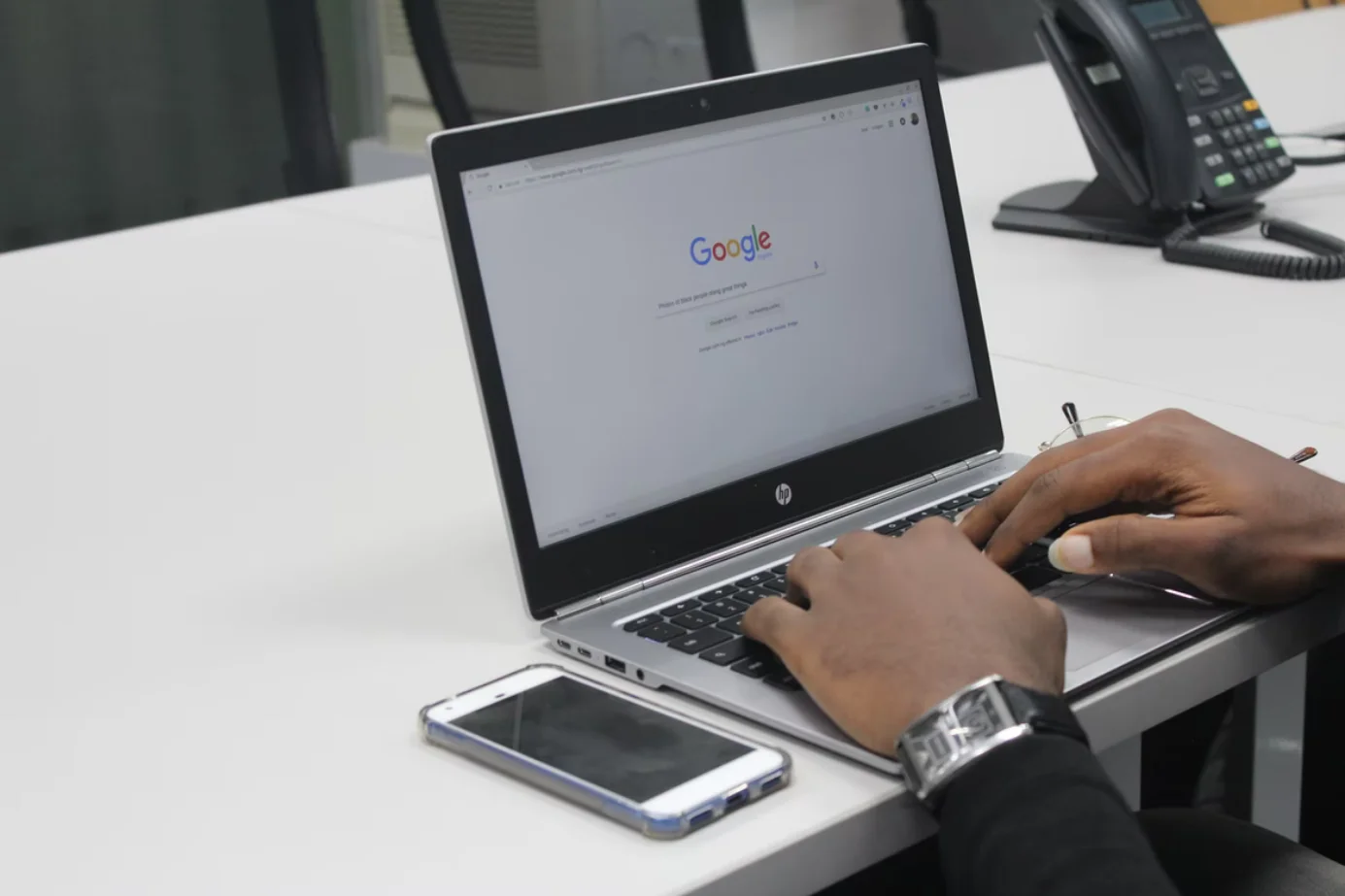Mnohí ľudia často menia svoj vzhľad, napríklad vlasy, alebo začnú nosiť okuliare či niečo iné. Okrem toho sa názory ľudí môžu časom meniť a to, čo sa vám páčilo pred niekoľkými mesiacmi, nemusí byť teraz relevantné. Preto si mnohí používatelia kladú otázku, ako zmeniť alebo odstrániť svoju profilovú fotografiu. Najmä ak ide o také populárne služby, ako je Google a profil Google.
Čo musíte urobiť, aby ste odstránili svoju profilovú fotografiu Google
Dnešný svet je úplne ponorený do rôznych služieb. Moderní ľudia robia všetko online. Pracujú, študujú, vytvárajú si vlastnú zábavu a komunikujú medzi sebou. Mnohé spoločnosti sa snažia urobiť pre svojich používateľov čo najširší výber služieb a dokonca celý ekosystém, kde by bolo množstvo služieb, ktoré sú navzájom prepojené. V tomto je obzvlášť dobrá spoločnosť Google.
Účet Google má väčšina z nás a ak čítate tento článok, pravdepodobne ho máte. V službe Google môžete robiť všetko, môžete používať textové editory, do telefónu alebo počítača si môžete nainštalovať aplikácie z ich obchodu, na telefonovanie môžete používať službu Google Duo a môžete používať ich e-mailovú službu Gmail. Niet divu, že spoločnosť Google je medzi používateľmi taká obľúbená a milióny ľudí sa rozhodli používať služby Google. Okrem toho má spoločnosť Google veľmi dobrú integráciu s inými službami, kde si môžete automaticky zaregistrovať účet v službe Google.
Jednou z funkcií služby Gmail a služieb Google je možnosť používať jedinečné avatary. To umožňuje ostatným používateľom ľahko vás identifikovať, keď dostanete e-mail alebo oznámenie od iného používateľa. Ikonu svojho osobného profilu môžete vidieť v pravom hornom rohu hlavnej stránky e-mailovej služby. Táto ikona sa zobrazuje najmä vo všetkých službách od spoločnosti Google.
Profilový obrázok konta Google môžete ľahko zmeniť, ale nie je také jednoduché ho odstrániť, ako by ste očakávali. Profilový obrázok konta Google môžete odstrániť v počítači aj v smartfóne. Tu teda nájdete návod, ako v niekoľkých jednoduchých krokoch odstrániť profilový obrázok konta Google.
Ako odstrániť profilový obrázok Google pomocou počítača
Väčšina ľudí, ktorí používajú služby Google, ich používa zo svojich počítačov alebo prenosných počítačov. Počítačové verzie služieb Google majú často viac funkcií a ľahšie sa spravujú. Pre počítačovú verziu služieb Google tiež nepotrebujete samostatný softvér. Stačí, ak máte akýkoľvek prehliadač.
Ak chcete odstrániť profilový obrázok Google pomocou počítača, musíte postupovať podľa týchto krokov:
- Najskôr spustite webový prehliadač v počítači.
- Potom prejdite na stránku svojho konta Google alebo napríklad na stránku služby Gmail a kliknite na ikonu s profilovým obrázkom v pravom hornom rohu obrazovky.
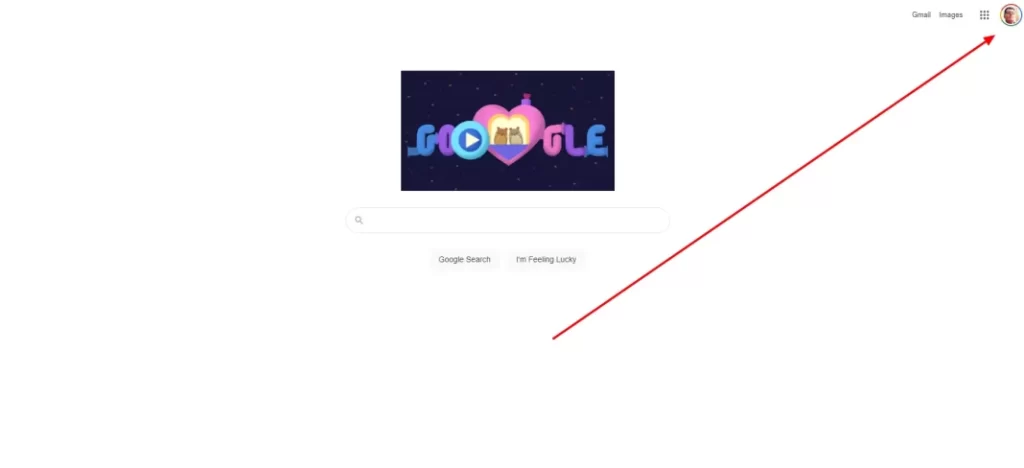
- Potom z rozbaľovacej ponuky pod profilovým obrázkom vyberte položku “Spravovať konto Google”.
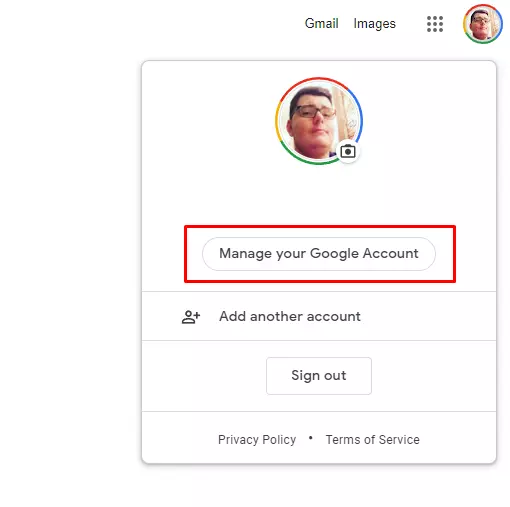
- Prejdite na ľavý bočný panel a kliknite na kartu “Osobné informácie”.
- Potom prejdite nadol a kliknite na odkaz “Prejsť na stránku O mne”.
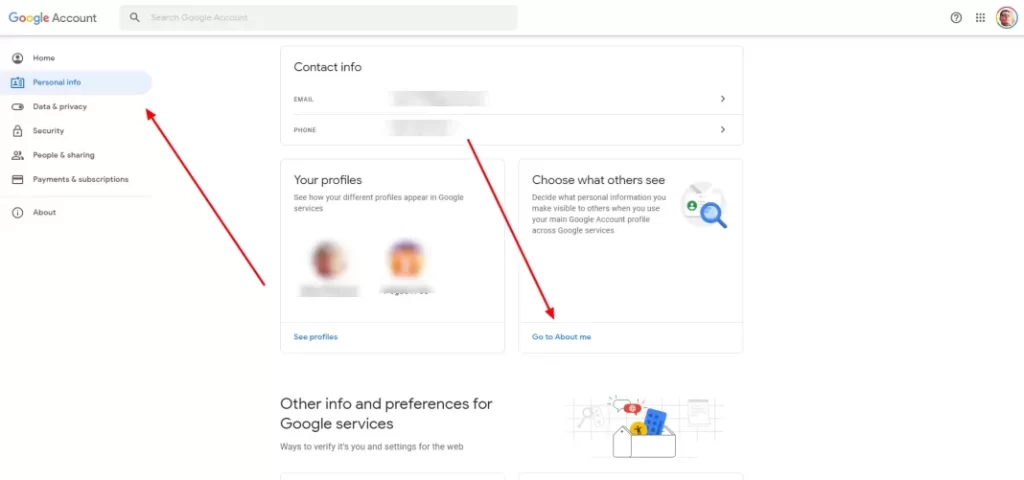
- Kliknite na možnosť “Profilový obrázok”.
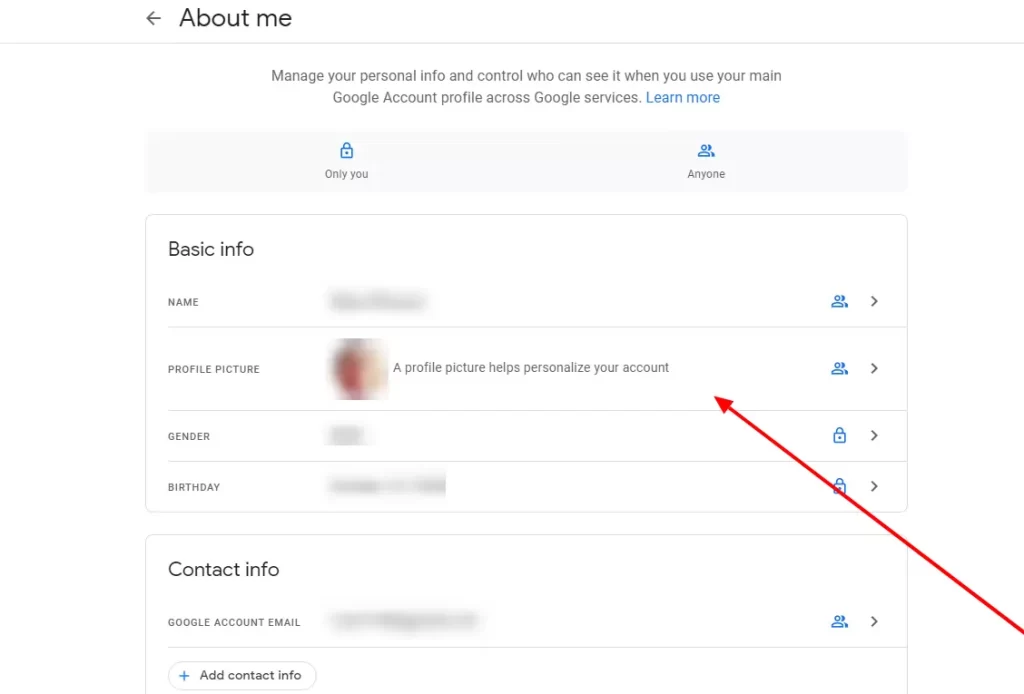
- V zobrazenom okne kliknite na tlačidlo Odstrániť.
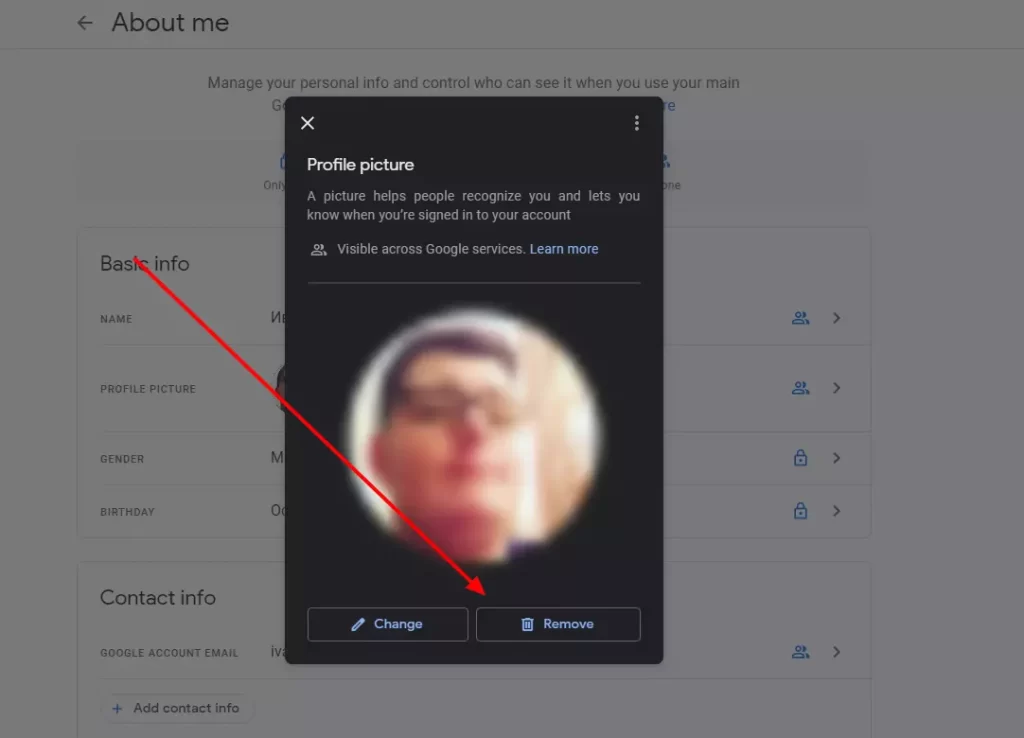
Po vykonaní týchto krokov bude vaša profilová fotografia z konta Google odstránená.
Ako odstrániť profilový obrázok Google pomocou zariadenia so systémom Android
Ak neustále používate zariadenie so systémom Android, je obzvlášť dôležité, aby ste do svojho profilu Google vložili správnu elektronickú fotografiu. Váš profil Google totiž budú používať takmer všetky aplikácie na vašu identifikáciu. To znamená, že v prípade smartfónov alebo tabletov so systémom Android budú vašu profilovú fotografiu Google často vidieť aj iní používatelia, napríklad v zozname kontaktov.
Ak chcete odstrániť profilový obrázok Google pomocou zariadenia so systémom Android, musíte postupovať podľa týchto krokov:
- Najprv otvorte ponuku nastavení v mobilnom zariadení.
- Potom prejdite na časť “Google” a ťuknite na ňu.
- Potom vyberte položku “Spravovať konto Google” a ťuknite na kartu “Osobné údaje”.
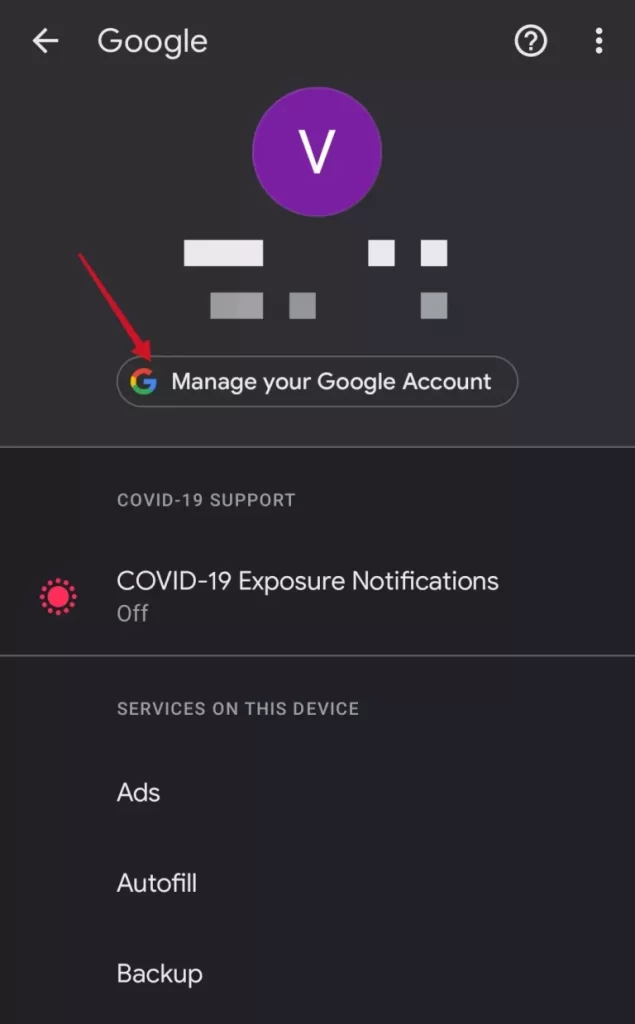
- Potom prejdite nadol a kliknite na odkaz “Prejsť na stránku O mne”.
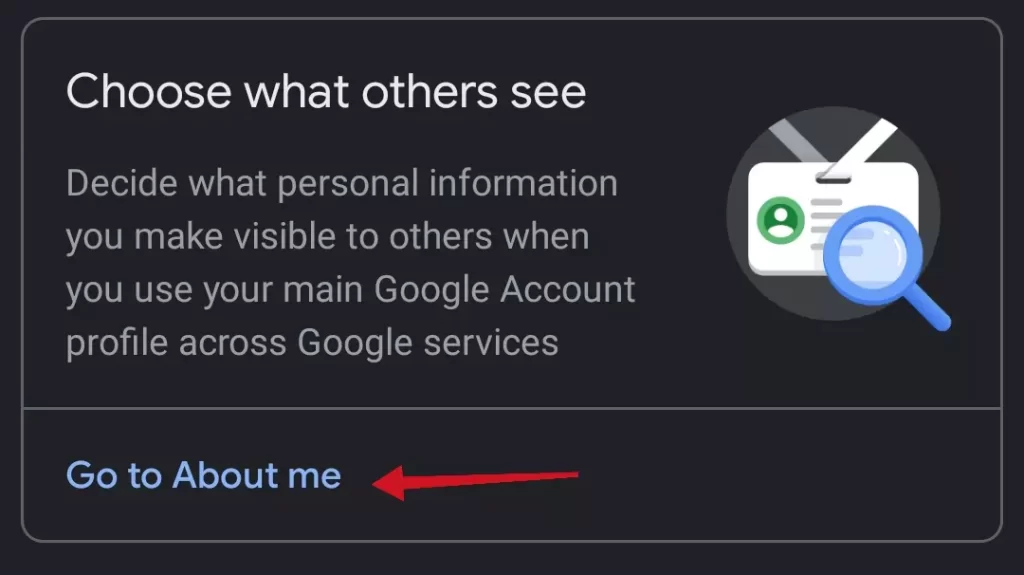
- Ťuknite na odkaz “Spravovať profilový obrázok”.
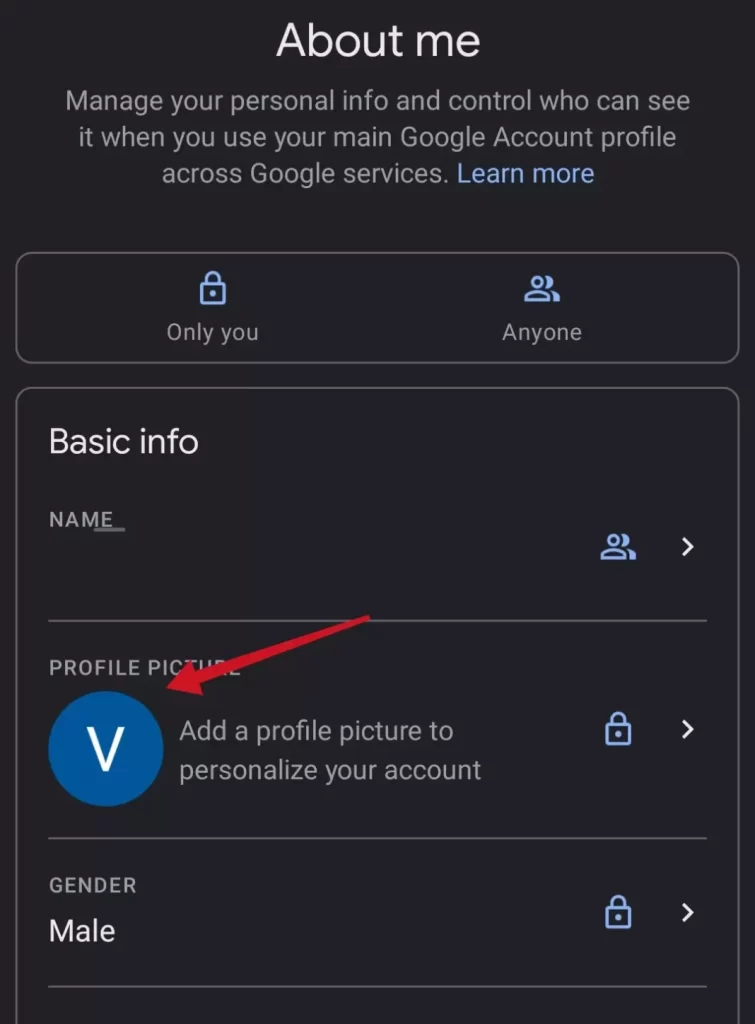
- Nakoniec ťuknite na tlačidlo Odstrániť.
Po vykonaní týchto krokov bude vaša profilová fotografia z konta Google odstránená.
Ako odstrániť profilový obrázok Google pomocou iPhonu
Ak ste používateľom iPhonov alebo iPadov a potrebujete zmeniť obrázok vo svojom profile alebo ho úplne odstrániť, musíte si stiahnuť aplikáciu zo služieb Google. Môže to byť napríklad aplikácia Disk Google alebo Gmail.
Ak chcete odstrániť profilový obrázok Google pomocou iPhonu, musíte postupovať podľa týchto krokov:
- Otvorte aplikáciu Gmail v iPhone.
- Potom ťuknite na tlačidlo Viac (tri riadky) v ľavom hornom rohu obrazovky, čím otvoríte ponuku.
- Ťuknite na kartu “Nastavenia”.
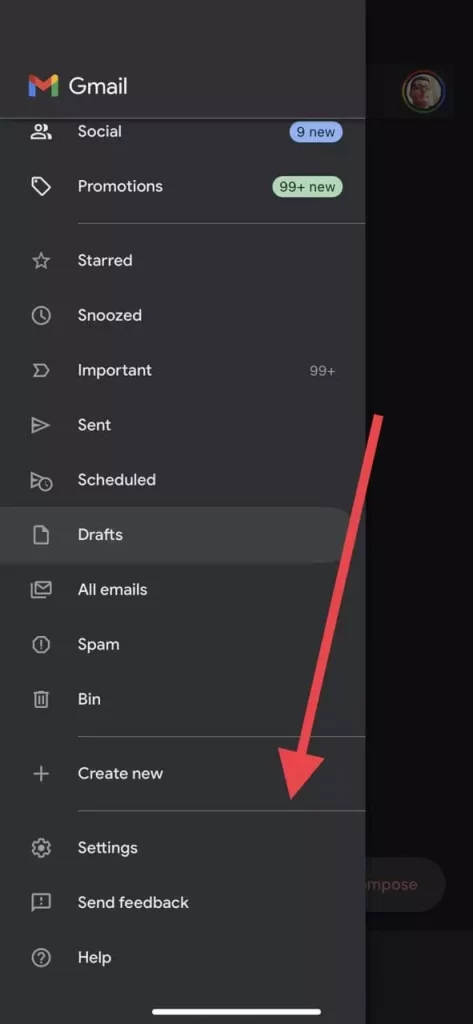
- Potom vyberte svoje konto Google a ťuknite na kartu “Spravovať konto Google”.
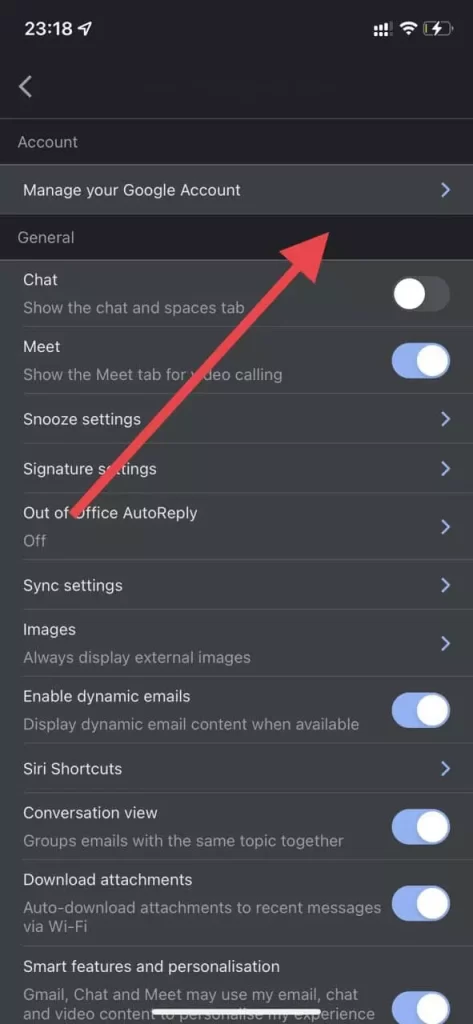
- Potom prejdite na kartu “Osobné” a v dolnej časti obrazovky vyberte možnosť “Prejsť na stránku O mne”.
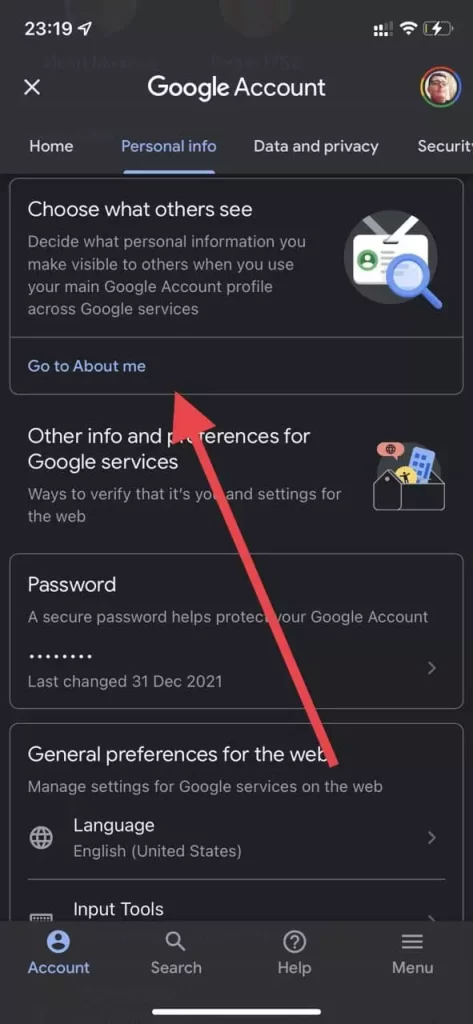
- Ťuknite na odkaz “Spravovať profilový obrázok”.
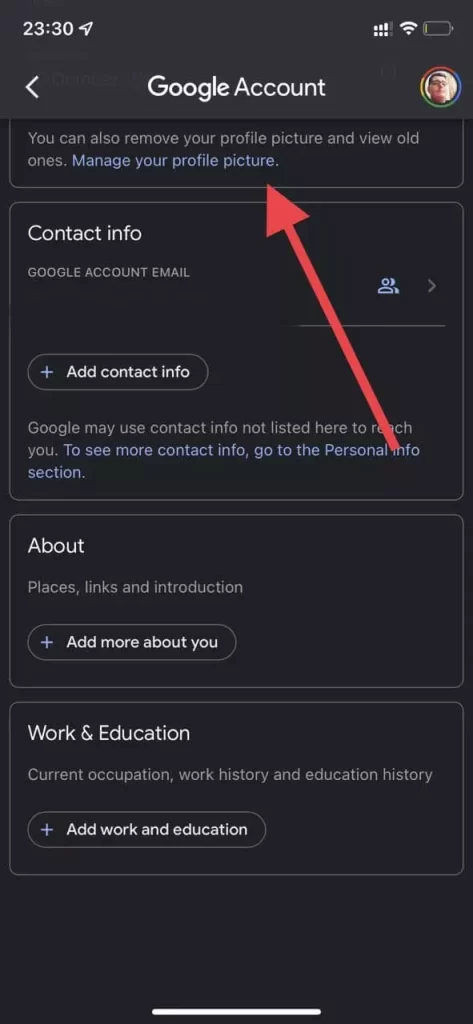
- Nakoniec ťuknite na tlačidlo Odstrániť.
Po vykonaní týchto krokov bude vaša profilová fotografia z konta Google odstránená.
Ako nahradiť profilový obrázok Google z Učebne Google
Ak ste pridali profilovú fotografiu do Učebne Google, nemôžete ju bohužiaľ odstrániť. Môžete ho len nahradiť. Ak teda chcete nahradiť svoj profilový obrázok z Učebne Google, musíte postupovať podľa týchto krokov:
- Otvorte webový prehliadač v počítači a prejdite na oficiálnu webovú lokalitu Učebňa Google.
- Potom kliknite na ikonu “troch riadkov” v ľavom hornom rohu stránky, čím otvoríte ponuku.
- Potom vyberte položku “Nastavenia” a kliknite na kartu “Profilový obrázok”.
- Kliknite na “Zmeniť” a nahrajte fotografiu, ktorú chcete pridať z počítača.
- Orežte svoju fotografiu a kliknite na tlačidlo “Vybrať profilovú fotografiu”.
Po dokončení týchto krokov sa váš profilový obrázok v službe Google Classroom nahradí.
Ako vidíte, správa profilového obrázka v službách Google je pomerne jednoduchá. Môžete to urobiť z ktorejkoľvek služby alebo z domovskej stránky Google. Okrem toho upozorňujeme, že pokyny pre verziu pre počítače môžete použiť aj na mobilných zariadeniach pomocou nainštalovaného alebo zabudovaného prehliadača.